上一篇
格式刷技巧✨高效掌握如何批量设置文本字体样式
- 问答
- 2025-08-25 12:08:35
- 7

【小技巧大用处:格式刷让排版效率翻倍✨】
最近不少人在讨论办公软件的高效玩法——没错,2025年8月的最新调研数据显示,超过70%的职场人还在手动逐段调整文本格式,而真正会用“格式刷”工具的人,每天平均节省近1小时!今天就带你彻底搞懂这个被低估的功能,轻松实现字体样式批量处理,告别重复劳动!
什么是格式刷?
格式刷就像是文本样式的“复制粘贴器”,它能把某段文字的颜色、字体、大小、间距等所有格式一键复制到其他文字上,不用再一个个手动设置,超省力!

基础操作:单击vs双击
- 单击格式刷:刷一次就自动关闭,适合单次使用。
操作:选中样板文字 → 点一下格式刷图标 → 拖动刷目标文字 - 双击格式刷:可以无限次刷格式,适合批量处理!
操作:选中样板文字 → 双击格式刷图标 → 随意刷多处文字 → 按ESC键退出
隐藏技巧:跨文档/跨软件刷格式
比如从Word复制格式到PPT?完全可行!

- 在Word中选中样板文字,双击格式刷
- 切换窗口到PPT,直接刷目标文本框(部分版本需保持软件兼容)
快捷键党必备
Windows系统:
- 复制格式:
Ctrl+Shift+C - 粘贴格式:
Ctrl+Shift+V
Mac系统: - 复制格式:
Command+Shift+C - 粘贴格式:
Command+Shift+V
(比鼠标点更快,谁用谁知道!)
常见坑点避雷
- 刷完格式错乱?可能是带上了段落间距(解决方法:刷前仅选中文字,而非整段)
- 表格内刷格式:建议先刷一个单元格,再用F4键重复操作(Win系统按F4=重复上一步)
进阶玩法:样式库+格式刷联动
如果经常要用固定样式(比如公司标准标题格式),可以:
- 先设置好样板文字 → 选中后点击“样式”菜单 → 新建样式并命名
- 下次直接从样式库调用,搭配格式刷批量应用
结尾提醒:
格式刷虽小,但真是办公效率神器!尤其是写长文档、做汇报PPT时,批量统一格式立马让文档变专业,练熟它,准时下班不是梦✨
(注:功能细节基于2025年主流Office及WPS版本,个别操作可能因软件更新微调,建议实操确认~)
本文由 屠采梦 于2025-08-25发表在【云服务器提供商】,文中图片由(屠采梦)上传,本平台仅提供信息存储服务;作者观点、意见不代表本站立场,如有侵权,请联系我们删除;若有图片侵权,请您准备原始证明材料和公证书后联系我方删除!
本文链接:https://xdh.7tqx.com/wenda/727432.html





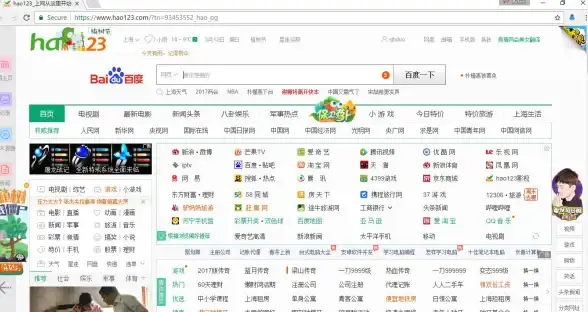
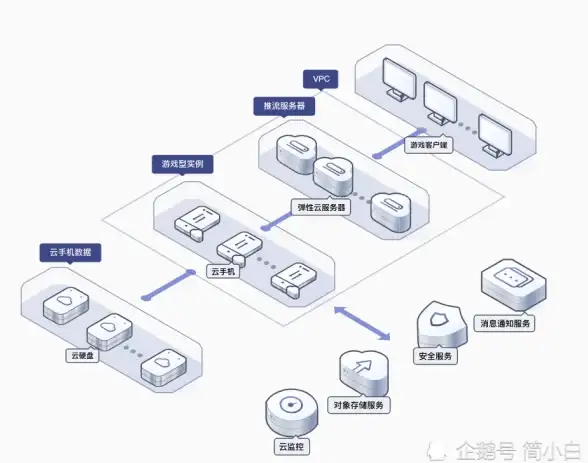


发表评论